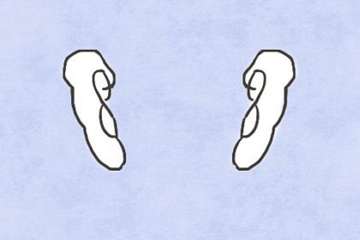2022年全年日历表(2022年全年日历表一张图片)
本文目录一览:
2022日历,我用图示给自己画了一本
还有10来天就到2022年啦~
如果大家还没买日历,那么看完今天的文章,不用买,自己直接就能画出来;如果已经买了日历,也没关系,因为看完明年就不用买了呀 ~
口说无凭,直接上图 :
这就是用 亿图图示 的新功能「路线图」绘制出来的。只需花费2小时,就能拥有一份专属自己的2022日历,是不是感觉超值的?!
话不多说,直接上教程 :
第1步:添加容器作为日历格子「路线图」是 亿图图示V11.5 的新绘图类型,虽然它原本主要用于产品/技术发展路线规划,但这不代表我们不能活用它来画日历(毕竟用它画日历实在太方便了)。
大家可以在新建页面的「项目管理-路线图」分类,或者在新建页面顶部直接搜索关键词找到「路线图」。
双击「路线图」图标后,系统会新建一张空白画布,并且画布左侧会调出与「路线图」相关的符号。这里简单介绍下它的三类符号:
泳道符号:用于区分不同阶段(比如周一)容器符号:用于区分具体日期(比如××月××日)卡片符号:可以输入具体事项(比如国庆节、春分、2022北京冬奥会开幕等)第2步:添加容器作为日历格子从左侧符号库将「泳道符号」和「容器符号」拖放到画布上,其中「容器符号」可以拖拽添加到泳道中,然后借助右侧的参数面板,可以对泳道和容器的行列数量进行快速调整。
在日历中,「泳道*容器」的数值一般是7*5或7*6,容器的行数根据月份不同而不同。
搭建完日历格子的框架后,就可以给每个格子里添加具体的日期信息,一张简易的日历就完成了(如下图)。
第3步:添加卡片作为日期事项有了上面这张简易的日历后,我们就可以按照自己的需求,在上面绘制出自己的专属日历,比如:
如果想做成营销日历,那么往上面添加重要的营销节日即可。从左侧符号库将「卡片符号」拖放到每个日期对应的格子附近时,它会自动吸附进格子中,然后点击卡片就可以添加营销节日信息。
如果你想添加的信息更丰富点,还可以点击卡片右上角的「」按钮展开卡片信息面板,在这里,你可以给当前事项添加标签、负责人、截止时间,以及当前进度等信息。
第4步:添加背景图片美化日历当所有卡片信息添加完成后,还可以根据个人喜好添加背景图片,对当前日历做进一步美化。
在上面那份日历中,我是将背景图片放置在表头,然后通过右侧面板调整图片透明度,这样背景图片就不会与周围元素格格不入。
完成后的日历是这样的:
第5步:重复前面四步至于其他月份,其实就是重复前面四步,其中有几个月份的日历格子还可以复用,比如1月和10月,2月和11月,做起来就会很快。
最后,你还可以将日历打印出来,效果就是前面给大家展示的这样,颜值不输给其他日历吧
ps:就知道你们想要模板,我已经把文件发布在 亿图图示模板社区 啦,想要的小伙伴可以点击下方链接查看、收藏▼
2022日历模板链接 edrawmax/templates/file/1022632
热门推荐
推荐阅读
热门标签
热门精选
- 06-14劈甲引丁八字(庚金如何劈甲引丁)
- 06-25紫薇星君是什么神(上古六大星神)
- 06-13古代人八字胡(人长八字胡代表什么)
- 06-23左前轮内八字(有的车轮是内八、外八是什么鬼)
- 06-14华八字(华字取名寓意及含义)
- 06-29身宫(身宫是什么意思)
- 06-25廿六(暮岁廿六是什么意思)
- 06-18算八字五个水(八字五行忌水太多什么意思)
- 06-13能习武的八字(哪些八字适合从事武职)
- 06-13肖战八字婚姻(明星八字命理为什么容易引起口舌)
六壬排盘最新文章



- 02-032022年全年日历表(2022年全年日历表一张图片)
- 02-03适合成年女生零基础学的舞蹈(适合成年女生零基础学的舞蹈有哪些)
- 02-03画一张春节的画(画一张春节的画在写一首诗怎么画)
- 02-03过年给小孩红包祝福语(过年给小孩红包祝福语简短)
- 02-03好听的佛歌48首(好听的佛歌48首播放)
- 02-03学生怎么看出自己有没有怀孕(学生一招辨别怀没怀孕)
- 02-03简单的早餐食谱大全及做法(简单的早餐食谱大全及做法,233乐园)
- 02-03一字取名一般人压不住吗(一字取名一般人压不住吗女孩)
- 02-03给女儿取名字(怎么给女儿取名字)
- 02-038月24日是什么星座(8月24日是什么星座女生)